

Si vous devez envoyer quelques fichiers, les compresser dans un fichier ZIP aide à réduire leur taille et les rend plus faciles à envoyer. Il peut même arriver que vous ayez besoin de compresser quelques dossiers. Heureusement, votre Mac est livré avec un outil intégré pour ce faire et ce même outil est utilisé en arrière-plan lorsque vous devez décompresser des fichiers ou des dossiers que vous recevez.
Si vous ne l'avez pas encore fait, nous sommes là pour vous aider. Voici comment compresser et décompresser rapidement des fichiers et des dossiers sur votre Mac.
Fichiers et dossiers Zip sur Mac
Accédez à l'emplacement sur votre Mac contenant les fichiers ou dossiers que vous souhaitez compresser, puis suivez ces étapes.
1) Sélectionnez tous les fichiers ou dossiers. Vous avez plusieurs façons de procéder. Vous pouvez utiliser Contrôle + A pour sélectionner tous les éléments d'un dossier, maintenez Maj et clic le premier et le dernier fichier ou dossier pour sélectionner une plage, ou maintenez Commandez et cliquez les un par un.
2) Une fois que vous avez sélectionné les fichiers ou les dossiers, clic-droit ou tenir Contrôlez et cliquez.
3) Dans le menu contextuel, choisissez Compresser X éléments. Notez que le terme utilisé est «compresser» et non «zip» bien que l'intention soit la même.
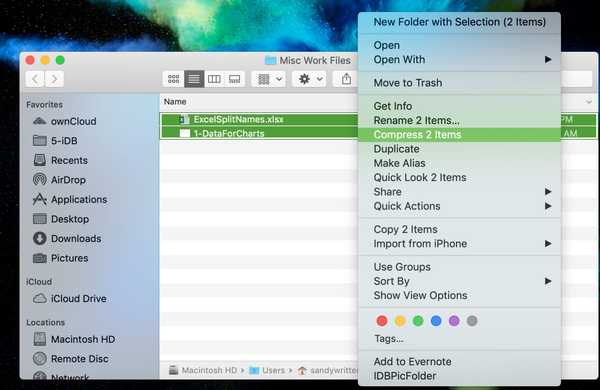
Vous verrez alors les éléments compressés dans un seul fichier dans ce même dossier. Par défaut, le fichier est nommé Archive, mais vous pouvez le modifier. Faites un clic droit et choisissez Renommer ou cliquez sur le nom et saisissez le nouveau.
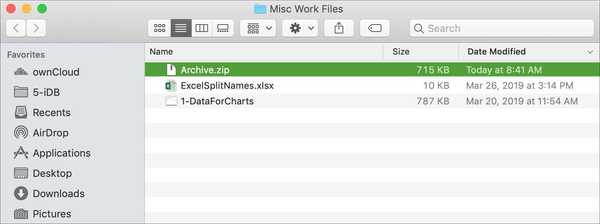
Décompressez les fichiers et les dossiers sur Mac
Il n'y a rien à faire lorsque vous devez décompresser un fichier zippé, sauf double-cliquer dessus. L'utilitaire d'archivage que vous utilisez pour compresser des fichiers les décompresse également pour vous. Ainsi, vous n'avez pas besoin d'une application tierce et vous n'avez pas besoin d'ouvrir l'utilitaire d'archivage car il gère automatiquement ces fichiers compressés pour vous..
Une fois que vous double-cliquez pour décompresser un fichier, un dossier apparaîtra au même endroit. Ouvrez le dossier et il y a les fichiers compressés.

Préférences de l'utilitaire d'archivage
Comme vous n'avez pas besoin d'ouvrir l'utilitaire d'archivage pour l'utiliser, cette application est cachée dans votre dossier système. Mais il y a quelques paramètres que vous pouvez modifier si vous le souhaitez.
Le moyen le plus rapide pour y accéder est de cliquer Aller > Accéder au dossier à partir de votre barre de menus. Ensuite, copiez et collez ce chemin dans la fenêtre contextuelle: / System / Library / CoreServices / Applications et cliquez sur Aller.
Tu verras Utilitaire d'archivage dans la liste, donc double-cliquez pour l'ouvrir. Puis clique Utilitaire d'archivage > Préférences depuis votre barre de menu.
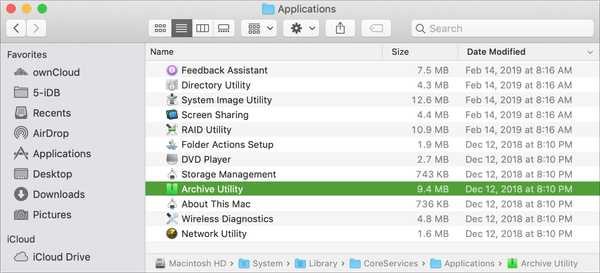
Dans la fenêtre contextuelle, vous pouvez apporter quelques modifications aux fichiers compressés que vous recevez et à ceux que vous compressez vous-même. Vous pouvez modifier leur emplacement à l'aide du Enregistrer des fichiers développés et Enregistrer l'archive réglages. Et, vous pouvez décider de l'action à entreprendre après avoir dézippé et zippé avec le Après expansion et Après l'archivage listes déroulantes.
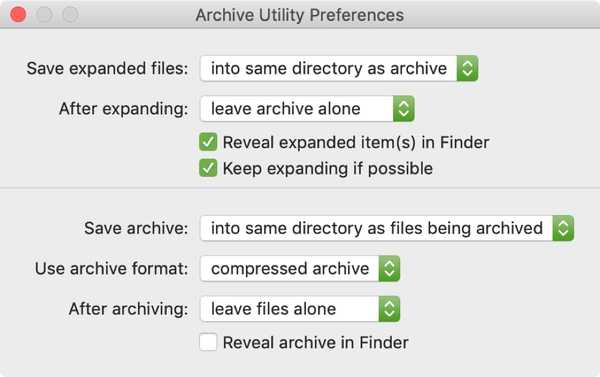
Fermez simplement la fenêtre des préférences lorsque vous avez terminé vos modifications.
Applications tierces
Si vous vous trouvez en train de compresser et de décompresser des fichiers plus fréquemment et que vous avez besoin de fonctionnalités supplémentaires, il existe des applications sur le Mac App Store pour vérifier.
- WinZip (29,99 $) est une application de compression de fichiers populaire avec partage direct et protection par mot de passe.
- A-Zippr: RAR & Zip Tool (gratuit avec IAP) offre également un chiffrement AES et des aperçus de fichiers.
- RAR Extractor Expert (gratuit avec IAP) est une autre option qui prend en charge la décompression des fichiers protégés par mot de passe et l'extraction par lots.
Envelopper
N'oubliez pas que vous n'avez jamais à ouvrir l'Utilitaire d'archivage pour compresser ou décompresser des fichiers sur votre Mac. L'application fonctionne en coulisses. Ainsi, vous pouvez compresser et décompresser tout ce que vous voulez sans souci.
Pour plus de trucs et astuces sur votre Mac, rendez-vous dans la section Mac de notre site. Et si vous avez des conseils que vous souhaitez partager, vous pouvez commenter ci-dessous ou nous rendre visite sur Twitter.











